
Коли ви відкриваєте Термінал Windows , PowerShell запускає як ваш оболонка за замовчуванням. Якщо ви хочете, ви можете змінити цю оболонку за замовчуванням до чогось свого смаку, як командний рядок або Ubuntu (Linux). Це робиться, змінюючи трохи коду у файлі налаштувань.
Змініть оболонку за замовчуванням у терміналі Windows
Існує код у файлі налаштувань термінала Windows, який вирішує, яка оболонка відкриває перше. Ви можете налаштувати цей код, щоб ваша улюблена оболонка стане за замовчуванням у цьому додатку.
Ви можете встановити будь-яку оболонку, доступну в терміналі Windows, включаючи командний рядок, Ubuntu (Linux) та Cloud Cloud, як за замовчуванням у терміналі Windows.
Для цього відкрийте меню "Пуск", знайдіть "Windows Terminal", і натисніть додаток у результатах.
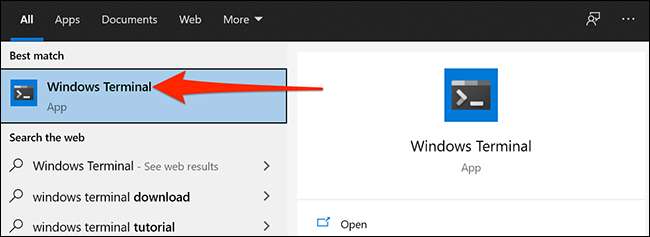
У вікні терміналу Windows натисніть значок вниз зі стрілкою у верхній частині та виберіть "Налаштування".
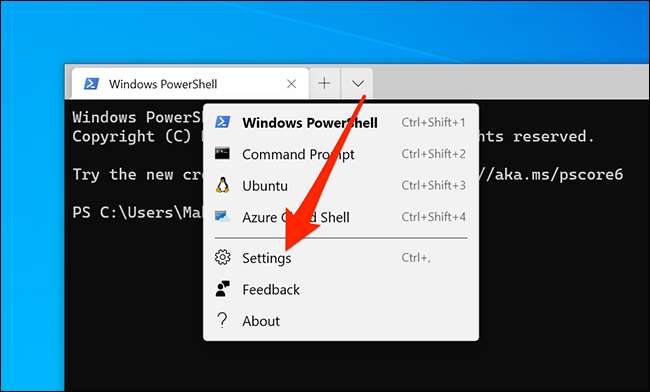
Windows запитує, як ви хочете відкрити файл налаштувань. Виберіть "Блокнот" у списку та натисніть "OK".
Порада: Ви також можете використовувати будь-який інший текстовий редактор, який ви також бажаєте. Просто переконайтеся, що це редактор простого тексту.
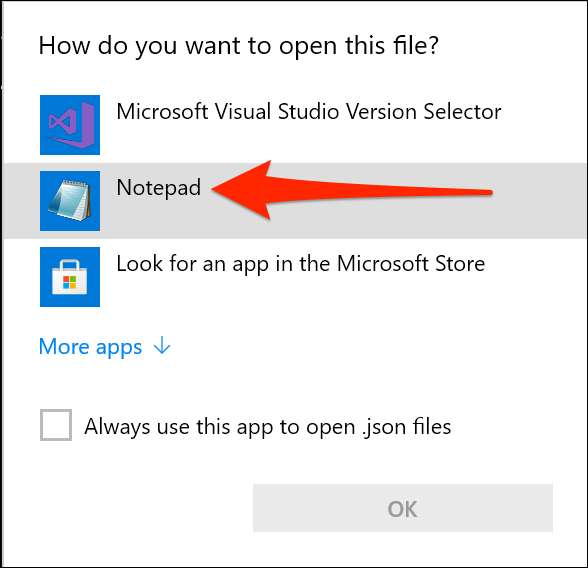
У налаштуваннях перейдіть до розділу для оболонки, яку ви хочете зробити за замовчуванням. Там є заголовок у верхній частині кожного розділу, що говорить, що для кожної оболонки.
Наприклад, розділ PowerShell говорить "Здійснення змін тут до профілю PowerShell.exe". Аналогічним чином, розділ командного рядка говорить: "Здійснюйте зміни тут до профілю cmd.exe". Розділ Ubuntu має "Ubuntu" праворуч від "ім'я".
Тепер скопіюйте текст, який написаний поруч з "GUID" у розділі оболонки. Вам не потрібно копіювати подвійні цитати. Просто скопіюйте текст всередині цитат, включаючи дужки.
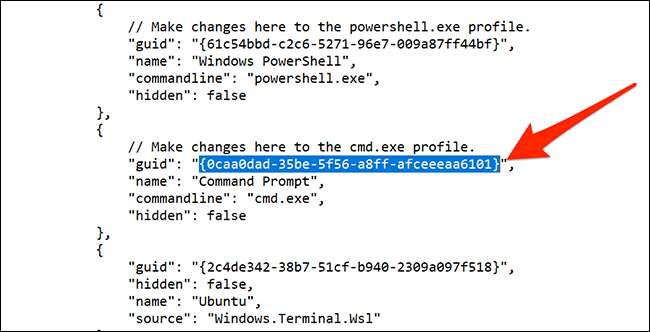
Перейдіть до вершини налаштувань та знайдіть поле "DefaultProfile". Видаліть текст, який написаний поруч із цим полем та вставте скопійоване Guid тут. Натисніть Ctrl + V, щоб швидко вставити код.
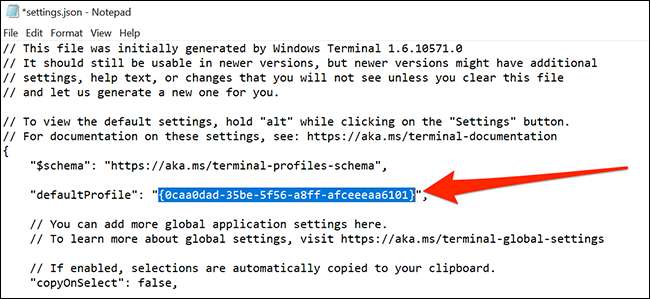
Тепер натисніть File & GT; Зберегти в блокноті, щоб зберегти зміни.
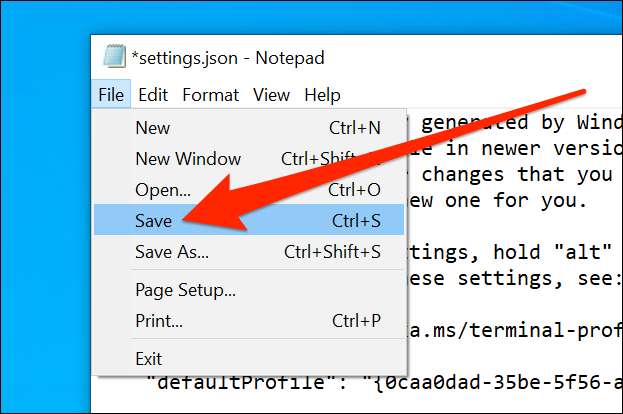
Ваша вибрана оболонка тепер за замовчуванням в терміналі Windows.
Щоб знову зробити PowerShell за замовчуванням оболонку, скопіюйте Guid PowerShell та вставте його поруч із "DefaultProfile" у файлі налаштувань.
Термінал Windows має багато, щоб запропонувати , і ви повинні вивчити ці варіанти, щоб дізнатися все, що ви можете зробити з цією маленькою утилітою на вашому ПК.
Пов'язані: Новий термінал Windows готовий; Ось чому це дивовижно







